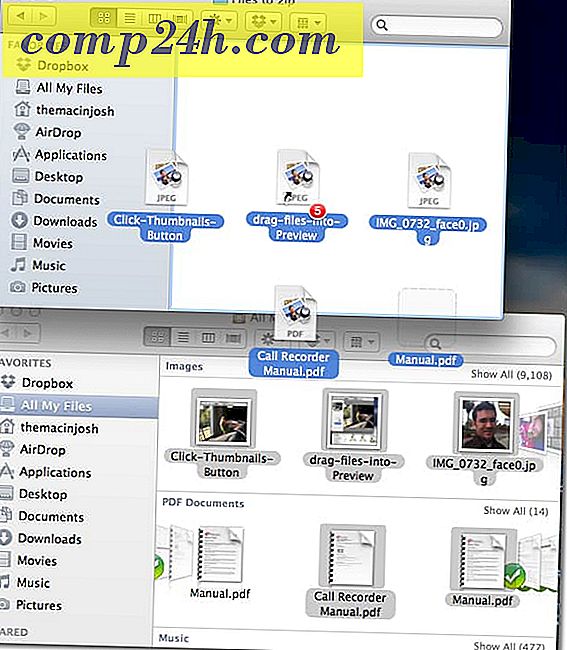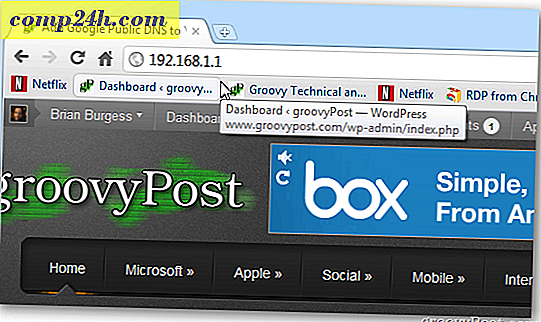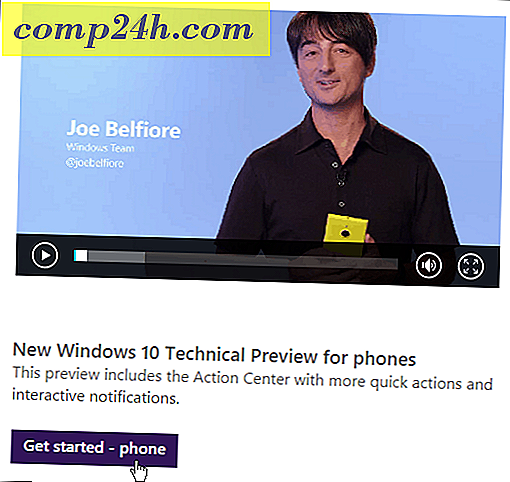Hantera AutoPlay i Windows 10 Anniversary Update
Windows har inkluderat AutoPlay som en funktion eftersom jag kan komma ihåg, och ibland kan det vara användbart eller irriterande.
Du känner säkert funktionen bra. När som helst du popar in i en USB-enhet eller till och med en CD; en dialogruta kommer upp och Windows frågar hur du vill göra med innehållet.
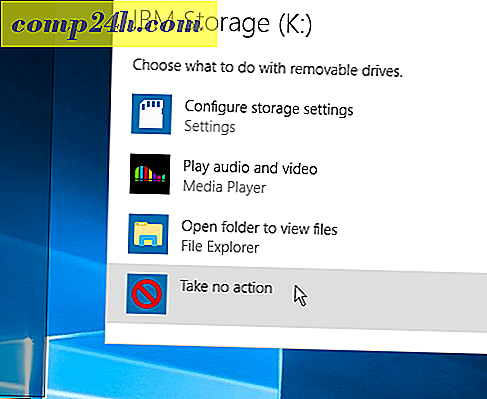
När det gäller säkerhetsråd bör du ha den avstängd som standard, även i de senaste versionerna av Windows för att förhindra att skadlig program automatiskt körs på en dator.
Vi har täckt hur du hanterar det i tidigare versioner av Windows. Funktionen har dock ändrats sedan årsdagen uppdatering. Här är en titt på att justera inställningen.
Hantera AutoPlay-funktionen Windows 10 årsjubileumsuppdatering
För att starta det, gå till Inställningar> Enheter> AutoPlay . Sedan längst upp på huvudskärmen kan du glida på eller av.
I nästa avsnitt kan du välja AutoPlay-standard för olika externa enheter. Om du till exempel öppnar ett SD-kort kan du få det öppet i File Explorer eller för en telefon, så överför dina foton automatiskt.

Det andra du kan göra här är att ställa in standardprogram. Klicka bara på länken och välj dina standardvärden.

I slutändan rekommenderar vi att du stänger av AutoPlay eller ställer in enheter så att Windows inte vidtar åtgärder för bästa säkerhet.
Vad tar du på AutoPlay? Är du en fan eller inte så mycket? Lämna en kommentar nedan och låt oss veta dina tankar.